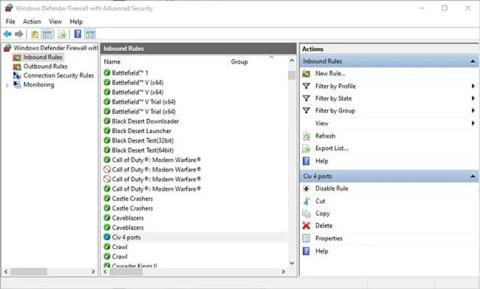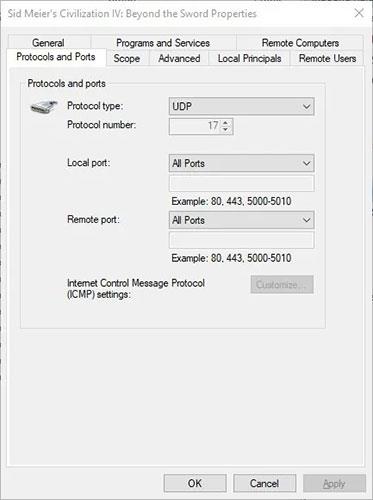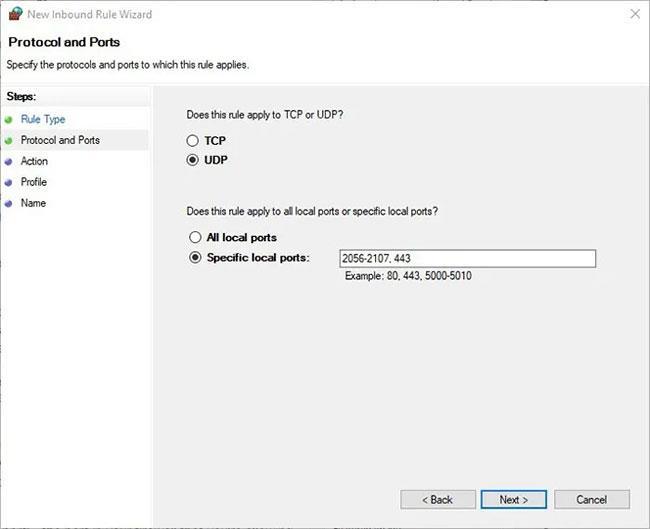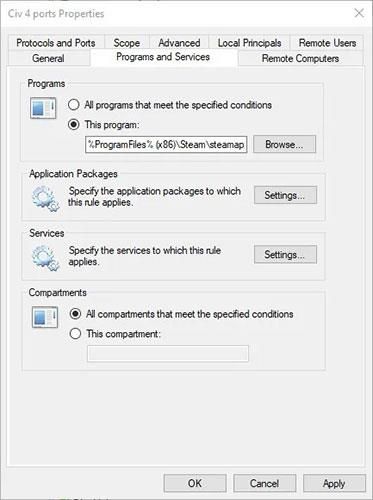Občasno boste naleteli na aplikacijo ali igro, ki od vas zahteva nekaj, kar se imenuje »Posredovanje vrat«. Brez posredovanja vrat »vhodni« promet in podatki, ki prihajajo iz interneta, ne bodo mogli komunicirati z aplikacijo/igro in ne boste mogli izvajati nekaterih internetnih funkcij te programske opreme. Ta priročnik vam bo pokazal, kako nastavite posredovanje vrat v sistemu Windows.
Opomba : morda boste morali na usmerjevalniku nastaviti tudi posredovanje vrat. Glejte: 6 preprostih korakov za namestitev posredovanja vrat na usmerjevalnik za več podrobnosti.
Nastavite posredovanje vrat v sistemu Windows
Najprej pritisnite tipko Win na tipkovnici, nato v iskalni meni Start vnesite požarni zid in kliknite Požarni zid Windows Defender .
Na levi kliknite Napredne nastavitve , da odprete okno s pravili požarnega zidu . Ker posredovanje vrat običajno vključuje vhodni promet (tj. promet, ki v osebne računalnike prihaja iz podatkovnih centrov ali strežnikov podjetja), na levi strani kliknite Pravila za vhod .

Kliknite Dohodna pravila
Če že nekaj časa uporabljate svoj računalnik, boste na sredini videli dolg seznam "pravil", ki veljajo za različne aplikacije, storitve in programsko opremo, ki ji dovolite pošiljanje prometa v vaš računalnik.
Če želite videti, kako delujejo vrata, z desno miškino tipko kliknite vnos na seznamu in izberite Lastnosti.
Videli boste vrsto protokola (običajno TCP ali UDP , čeprav obstaja veliko različnih alternativ) kot tudi lokalna vrata – vrata v požarnem zidu, do katerih dovolite povezave.
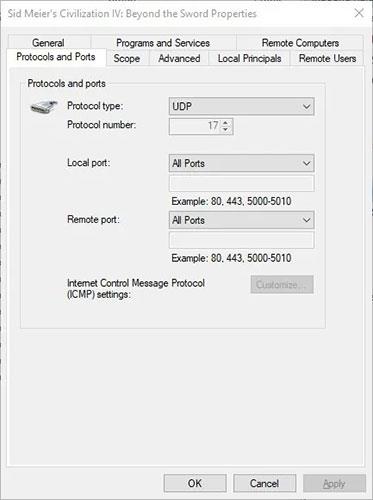
Lokalna vrata - vrata v požarnem zidu, ki omogočajo povezave
Kar je tukaj zelo pomembno, so oddaljena vrata , ki so vrata, ki jih odjemalec (aplikacija, programska oprema, ki se poskuša povezati z vami) uporablja za povezavo.
Pri večini aplikacij, kot je prikazano zgoraj, odjemalec naključno dodeli oddaljena vrata, zato so privzeto nastavljena na Vsa vrata na požarnem zidu Windows .
Ustvari novo pravilo vrat
Kliknite Novo pravilo na desni, nato v novem oknu kliknite Vrata. Izberite, ali bo povezava uporabljala TCP ali UDP (katera koli aplikacija, ki zahteva posredovanje, mora imeti naveden protokol), nato izberite vrata, ki jih želite odpreti.
Dovolite lahko »Vsa lokalna vrata« ali določite, katera lokalna vrata želite odpreti. Določite lahko posamezna vrata, vrsto vrat ali izberete več vrat (ločenih z vejicami).
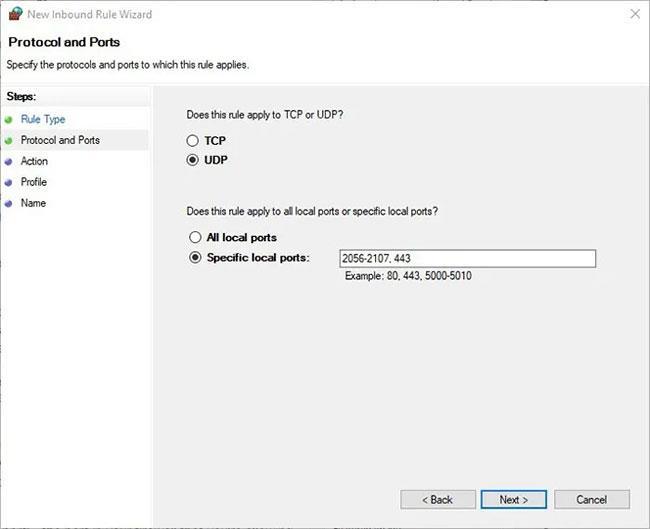
Določite lokalna vrata, ki jih želite odpreti
Kliknite Naprej in nato Dovoli povezavo . Izberite, ali bo povezava veljala v vaši domeni, vašem zasebnem domačem omrežju ali na javni omrežni lokaciji (ni priporočljivo iz varnostnih razlogov). Na naslednjem zaslonu poimenujte pravilo.
Ko je pravilo ustvarjeno, bo na velikem seznamu vhodnih pravil v oknu Napredna varnost .
Novo pravilo bo zdaj na seznamu dohodnih pravil, kjer ga lahko dvokliknete, da ga spremenite, tako da bo veljalo samo za določene programe in storitve itd.
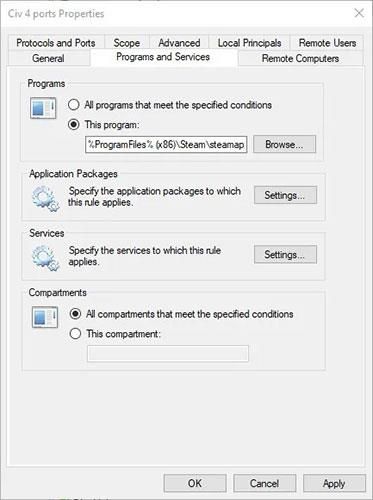
Novo pravilo bo zdaj na seznamu dohodnih pravil
Kadar koli lahko z desno tipko miške kliknete pravilo in izberete Onemogoči ali Izbriši.
Zdaj veste, kako nastaviti posredovanje vrat v sistemu Windows!
Upam, da ste uspešni.